 ✕
✕
By Li ZhangFrissítve: december 16, 2022
"Szia. Főiskolai hallgató vagyok, és bemutattam a Google Slides-t, de nem tudom hozzáadni a Tidal Music dalt háttérzeneként. Bármilyen mód segíthet? Kérem, mielőbb értesítsen. Méltányol!"
A Google Diák a Google Workspace része: ahol bármilyen méretű csapatok cseveghetnek, alkothatnak és együttműködhetnek. A szolgáltatás tartalmazza a Google Dokumentumok és a Google Táblázatok szövegszerkesztőt és táblázatkezelőt is. A Google Diák alkalmazással Android telefonról vagy táblagépről készíthet prezentációkat. Zene hozzáadása a Google Diákhoz segíthet egyedi fájlok létrehozásában a prezentációhoz. Gyakran készíthet prezentációt a munkához, hogy bemutassa ötletét, segítsen meghatározni az alaphangot, és lenyűgöző élményt teremtsen a közönség számára. Ez az alkalmazás azonban nem támogatja a felhasználók zene hozzáadását online streaming platformról, például Árapály zene. Ebben a bejegyzésben arról fogunk beszélni, hogyan kell Adjon hozzá Tidal dalokat a Google Diákhoz, hogy a bemutató vonzóbbá váljon.
TARTALOMJEGYZÉK
Valójában gyorsan és egyszerűen hozzáadhat Tidal dalokat a Google Diákhoz, ha hivatkozásokat szúr be háttérzeneként. Amikor azonban lejátssza a beszúrt dalt a Google Diákban, el kell indítania és le kell állítania a prezentációban szereplő zenét, és meg kell győződnie arról, hogy az internetkapcsolat megfelelő.
1. lépés: Először indítsa el a Tidal alkalmazást, és szerezze be a Google Diákba beszúrni kívánt számot. Ezután kattintson rá jobb gombbal, és válassza a „Megosztás”, majd a „Nyomvonal másolása” opciót.
2. lépés Nyissa meg a Google Slides alkalmazást, és válassza ki a diát, ahová be szeretné illeszteni a Tidal hangfájljait.
3. lépés: Illessze be a zenei hivatkozást a rendelkezésre álló hivatkozásmezőbe. Ezután kattintson az „Alkalmaz” gombra.
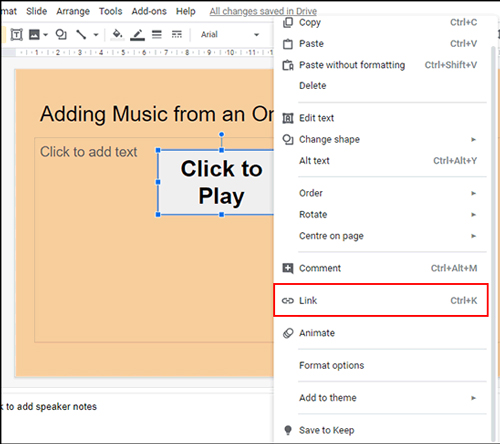
4. lépés: Kattintson arra az objektumra, amelybe beszúrja a Tidal sávot, és a Tidal Music egy külön böngészőlapon töltődik be a Google Slides bemutatójában.
Bár linkek beszúrásával felvehet Tidal dalokat a Google Diákba, ennek vannak bizonyos korlátai. Amikor a Tidal dalt háttérzeneként játssza le a Google Diákban, meg kell szakítania a bemutatót. Ezenkívül nem tudja folytatni a dal lejátszását, ha rossz az internetkapcsolat. Ebben az esetben más megoldáshoz kell fordulnia segítségért. A Google Diák csak a Google Drive-fiókjában tárolt hangfájlokkal működik, feltöltheti a Tidal Music-ot, mivel a formátum kompatibilis a Google Drive-val, és használható a Google Diákban. A támogatott formátumok az MP3 és a WAV.
UkeySoft Tidal Music Converter jó segítőre van szüksége. A Tidal Music helyi fájlokba történő letöltésére fejlesztették ki, és Tidal Music konvertálása MP3, WAV formátumba, M4A, AAC, FLAC, AIFF. A zenei fájlok kompatibilisek legyenek a Google Drive-val, így hozzáadhat Tidal Musicot a Google Drive-hoz és alkalmazza a Tidal Music szolgáltatást a Google Diákon háttérzeneként tökéletes megoldással. Miután megszerezte a helyi Tidal Music fájlokat az UkeySoft programmal, a Tidal Music offline lejátszását bármilyen eszközön, bárhol, korlátozások nélkül lejátszhatja. Emellett megőrzi az eredeti hangminőség 100%-át és az összes ID3 címkét a kimeneti zenei fájlokhoz. Ezenkívül beállíthatja a kimeneti audio paramétereket, például az audiokodeket, a bitsebességet, a csatornát és még sok mást. Fejlett kódolási technológiával érkezik, 10-szer gyorsabb konverziós sebességgel, ami sokkal kényelmesebb és időtakarékosabb.
Az UkeySoft Tidal Music Converter jellemzői
A Tidal Music letöltéséhez és konvertálásához MP3-ba, WAV-ba a Google Diákhoz való hozzáadáshoz, először töltse le, telepítse és futtassa az UkeySoft Tidal Music Converter programot PC/Mac számítógépén.
1. lépés: Jelentkezzen be Tidal Music fiókba
Kérjük, adja meg a Tidal beépített weblejátszót, hogy bejelentkezzen Tidal Hi-Fi vagy Hi-Fi Plus fiókjába.
2. lépés: Állítsa be az MP3, WAV kimeneti formátumot
A kezdőlap jobb sarkában kattintson a Fogaskerék ikonra, hogy belépjen a Beállítások menübe, ahol a felugró ablakban beállíthatja a kimeneti Tidal Music dalok kimeneti formátumát és egyéb paramétereit. Más audioparaméterek is beállíthatók, például bitsebesség, mintavételezési sebesség stb. (A Tidal Music letöltéséhez és konvertálásához MP3, WAV formátumba, hogy hozzáadja a Google Diákhoz, válassza az MP3, WAV kimeneti formátum opciót)
3. lépés: Adja hozzá a Tidal zenét a letöltési listához
Nyomja meg a "Hozzáadás" piros gombot a letölthető és MP3/WAV formátumba konvertálandó zene kiválasztásához, elérhetők a dalok, lejátszási listák, albumok, podcastok. Ha zenét szeretne hozzáadni a Google Diákhoz, kattintson a dal/lejátszási lista/album lehetőségre.
Miután kiválasztott egy lejátszási listát vagy albumot, a benne lévő összes zenei tartalom alapértelmezett lesz kiválasztva, a nem kívántakat pedig törölje.
4. lépés: Töltse le a Tidal Music-ot MP3/WAV formátumban
Ha ez a három lépés befejeződött, a "Konvertálás" gombra kattintva megkezdheti a zeneletöltést. Az UkeySoft program kötegelt letölti és szupergyors sebességgel konvertálja a Tidal zenét MP3/WAV formátumba.
5. lépés: A kimeneti dagályos zenefájlok előnézete
Kattintson az "Előzmények" gombra, vagy nyissa meg a kimeneti mappát a kimeneti Tidal Music fájlok előnézetéhez, miután a letöltés befejeződött. Vagy lejátszhatja a dalokat offline módban az UkeySoft programban a Lejátszás ikonra kattintva, mivel ez a beépített Tidal Music lejátszó.
Mostantól a Tidal Music helyi zenei fájlokat kap, és korlátlanul importálhatja ezeket a fájlokat a Google Slides-be BGM-ként. Tekintse meg részletesen a Tidal Music hozzáadásának lépéseit a Google Diákhoz a Google Drive-on keresztül.
1. lépés: Indítsa el a Google Chrome böngészőt a számítógépen.
2. lépés: Jelentkezzen be Gmail-fiókjába a Google Drive-ban.
3. lépés. Ezután kattintson az "Új" gombra a legördülő menü megnyitásához, és importálja a Tidal dalokat a Google Drive-ba. Miután megérinti a „Mappafeltöltés” elemet, csak válassza ki a mappát, hogy hozzáadja a helyi Tidal fájlokat a számítógépéről a Google Drive-hoz.
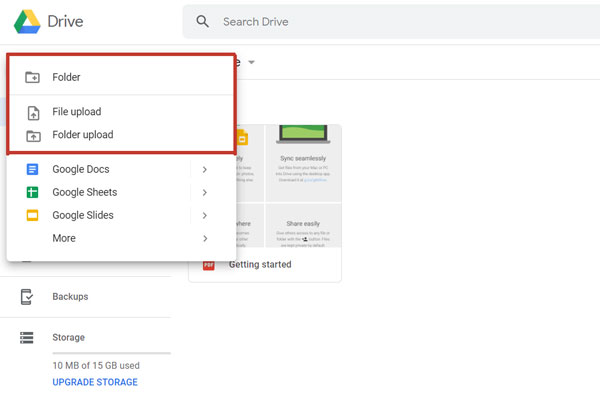
4. lépés. Végül kattintson a "Feltöltés" lehetőségre, és használhatja az importált Tidal-sávokat a Google Slides-ben háttérzeneként.
Ez az. Ezzel a két módszerrel egyszerűen használhatja a Tidal Music fájlokat a Google Diákban háttérzeneként. Megpróbálhatja az elsőt, hogy link beszúrásával hozzáadja a Tidal dalt a Google Diákhoz, de van néhány korlátja, például meg kell tartania a dal lejátszását stabil internetkapcsolat mellett. Szerencsére az UkeySoft Tidal Music Converter egy tökéletes Tidal Music konvertáló megoldással érkezik, amely segít a Tidal Music letöltésében és a Google Slides-szel kompatibilis formátumba konvertálásában 100%-ban veszteségmentes hangminőségű kimenettel. Az átalakítás után egyszerűen importálhatja a Tidal Musicot a Google Slides-be háttérzeneként.
prompt: meg kell, hogy jelentkezzen be mielőtt kommentálhatna.
Még nincs fiók. Kérjük, kattintson ide Regisztráció.

Töltsön le Tidal HiFi-t, kiváló minőségű dalokat számítógépre, konvertálja a Tidal zenét MP3, FLAC, WAV, AAC stb. formátumba 10-szer gyorsabban.

Élvezze a biztonságos és szabad digitális életet.
Hasznosság
multimédia
copyright © 2023 UkeySoft Software Inc. Minden jog fenntartva.
Még nincs hozzászólás. Mondj valamit...